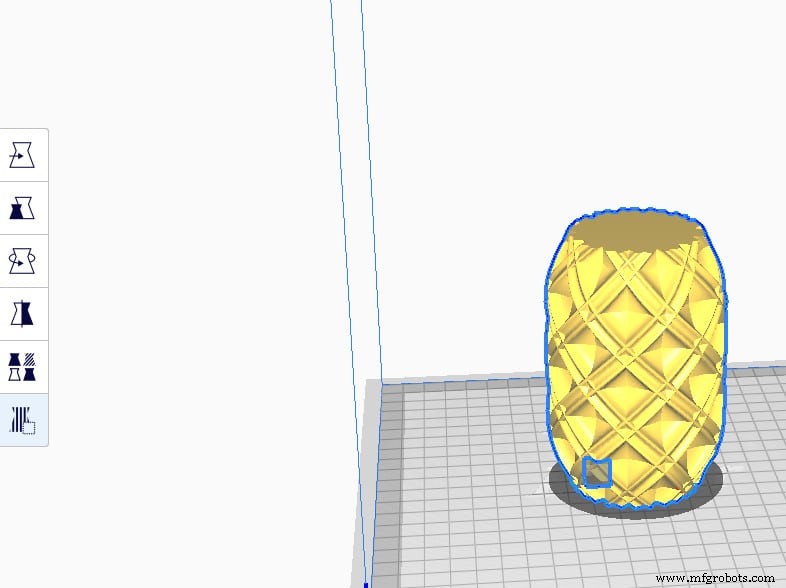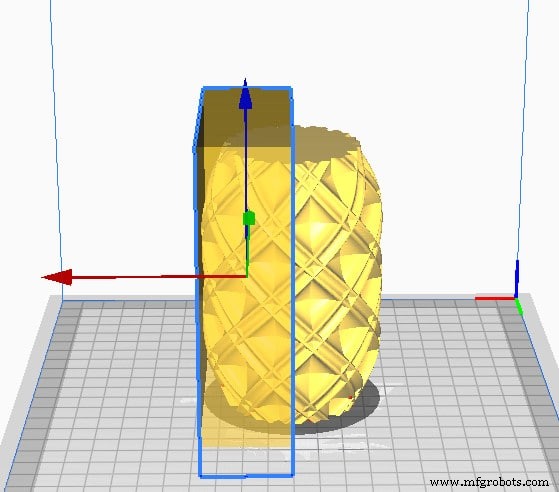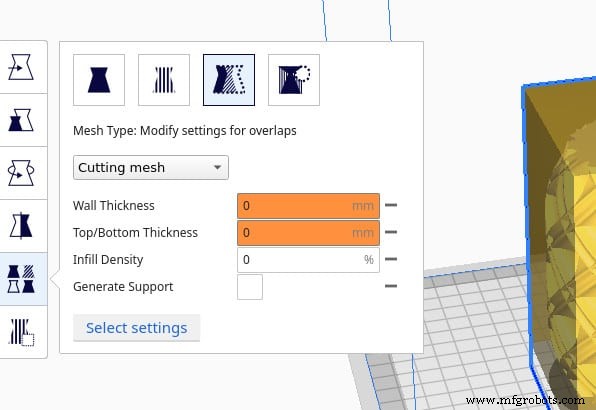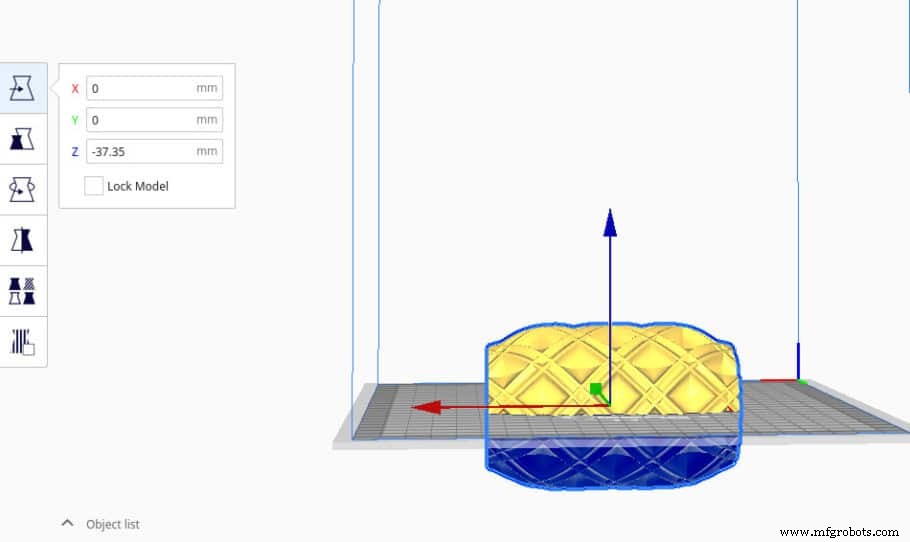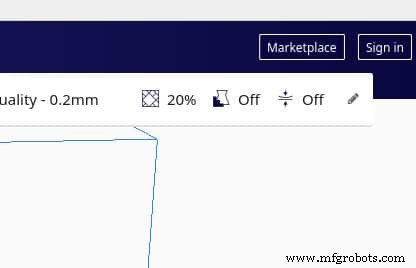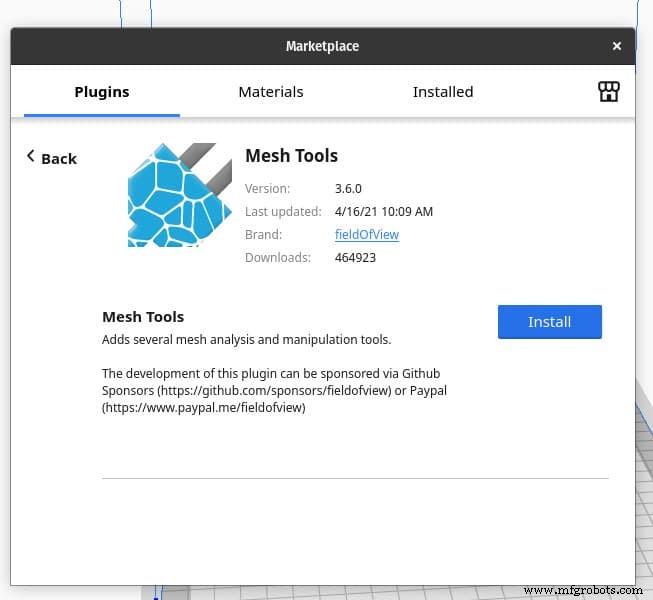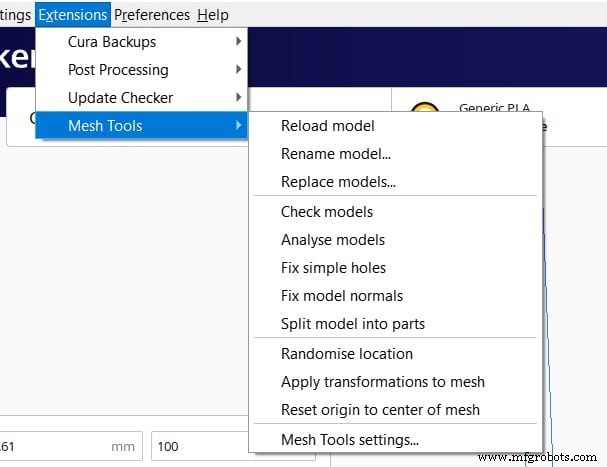Cara memotong Model di Cura (Ada alternatif yang lebih baik)
Mampu mengedit model di Slicer Anda mungkin berguna, meskipun ada perangkat lunak lain di luar sana yang mungkin lebih cocok untuk tugas seperti itu.
Jadi, dalam artikel ini, saya akan melakukan yang terbaik untuk menunjukkan kepada Anda cara terbatas untuk memotong &mengedit model di Cura, dan alternatif lain apa yang ada, yang kebetulan lebih baik, karena Cura tidak benar-benar dirancang untuk melakukannya. ini.
Mari kita mulai!
Gunakan Pemblokir Dukungan dengan pengaturan per model (memotong mesh)
Dari semua opsi untuk memotong atau mengedit model yang diberikan Cura kepada Anda, ini adalah yang terbaik (saya katakan yang terbaik, tetapi semuanya sangat terbatas).
Berikut cara melakukannya:
- Pilih model, lalu klik ikon “Support Blocker” di bilah alat kiri, lalu klik di suatu tempat pada model (kotak transparan kecil akan muncul).
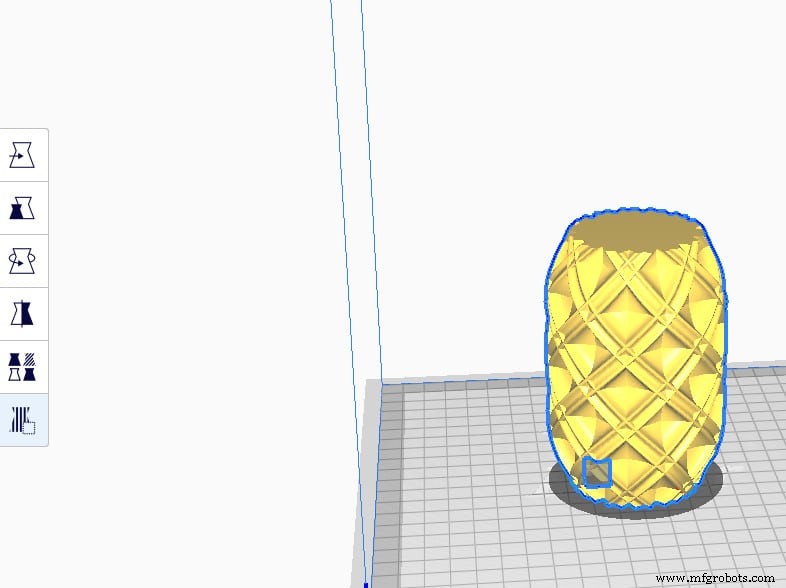
Catatan :Kotak ini akan digunakan untuk memberi tahu Cura bagian mana dari model yang tidak boleh dicetak/dipotong.
- Sesuaikan ukuran pemblokir dukungan sesuai kebutuhan.
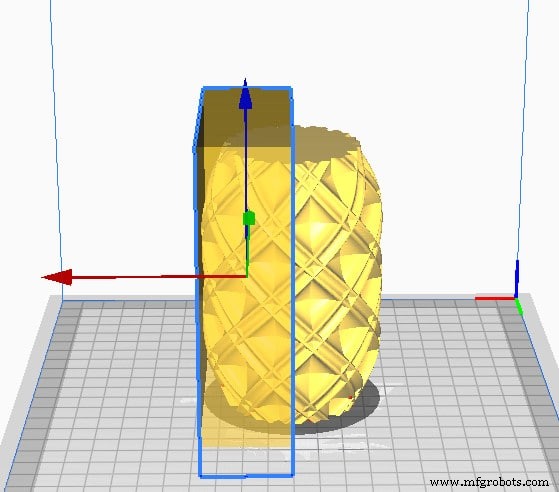
- Pilih pemblokir dukungan.
- Pilih alat kelima untuk membuka “setelan per model”.
- Pilih opsi ketiga dari menu 'Ubah setelan untuk tumpang tindih'
- Pilih 'memotong jala'.
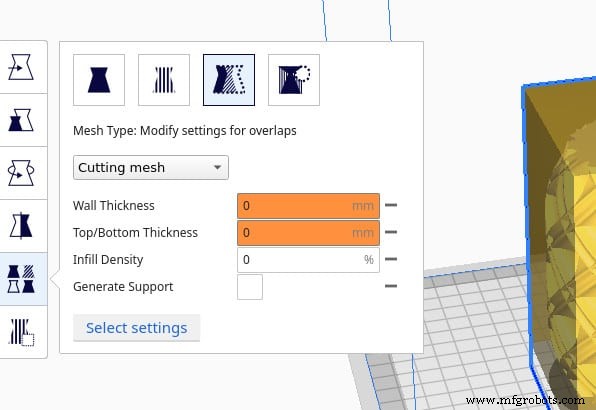
- Klik “Pilih Pengaturan” dan aktifkan Ketebalan dinding, Ketebalan Atas/Bawah, Kepadatan Isi, dan Buat dukungan. Tetapkan nilai untuk 3 pertama ke nol dan pastikan "Hasilkan dukungan" tidak dicentang.
- Iris model untuk melihat bagaimana hasilnya dan sesuaikan.
Perlu dicatat bahwa Anda juga dapat menggunakan model lain di Cura sebagai pemblokir dukungan dengan mengimpor &memilihnya dan menyesuaikan pengaturan seperti yang baru saja saya jelaskan.
Ini bisa sangat berguna saat Anda mencetak bagian berbeda yang perlu disatukan. Misalnya, jika Anda mencetak dua bagian yang biasanya akan Anda rekatkan, Anda dapat mengimpornya ke Cura dan menggunakan salah satunya untuk memotong bagian seperti 1 atau 2mm dari yang lain sehingga sekarang yang satu muat di dalam yang lain.
Kemudian cukup impor lagi yang Anda gunakan sebagai pemblokir dukungan dan potong seperti biasa, tetapi ingat untuk menyesuaikan ukurannya:Jika Anda memotong 1mm dari model pertama, buat yang ini 1mm lebih panjang untuk mengimbanginya.
Gunakan Platform untuk memotong model
Ini adalah cara paling sederhana Anda dapat memotong bagian dari model Anda, misalnya, jika Anda ingin mencetak objek bulat dan tidak ingin terlepas dari pelat build, Anda dapat menurunkannya sedikit dan pada dasarnya memotong bagian bawah bagian dari bola, memberikan dasar yang bagus untuk dicetak.
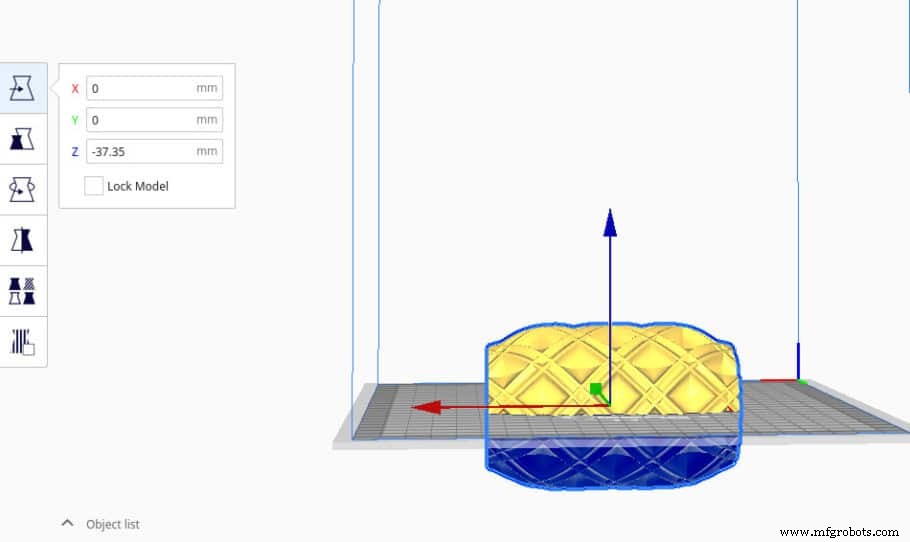
Melakukan ini semudah memilih "Move Tool" yang memungkinkan Anda untuk memindahkan objek (kiri atas) dan cukup menggunakan panah Z-Axis (yang biru) untuk menekannya ke bawah, atau Anda juga bisa mengetikkan angka negatif alih-alih memindahkannya secara manual.
Menggunakan plugin “Mesh Tools”
Versi Cura sebelumnya memungkinkan Anda untuk membagi model menjadi beberapa bagian, yang cukup berguna saat mencetak model yang lebih besar dari pelat build. Sayangnya, ini bukan lagi opsi dengan versi Cura saat ini, tetapi Anda dapat menginstal plugin Mesh Tools untuk mendapatkan kembali fungsi tersebut.
Catatan Penting :Alat ini tidak akan memotong model menjadi dua dan memungkinkan Anda untuk mencetak dua bagian secara terpisah. Apa yang akan dilakukan adalah memisahkan dua model individu yang diimpor sebagai satu, tetapi hanya itu!
Berikut cara melakukannya:
- Klik ikon Marketplace di kanan atas.
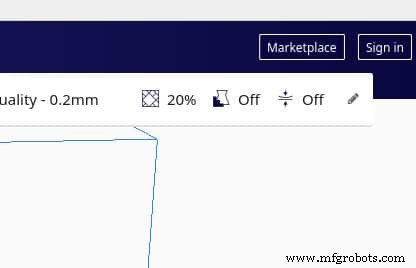
- Kemudian klik “Mesh Tools” dan instal.
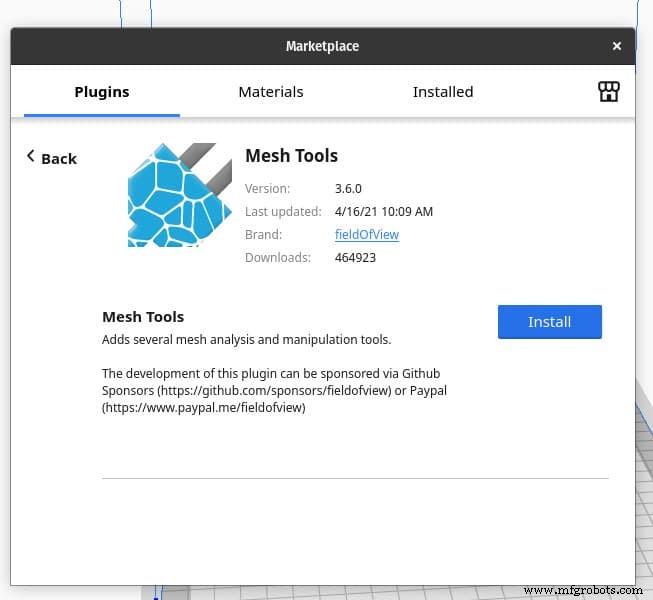
- Tutup dan mulai ulang Cura atau tidak akan berlaku.
- Impor model yang ingin Anda bagi, pilih dan klik “Ekstensi”, “Alat Jala”, lalu “Pisahkan model menjadi beberapa bagian”.
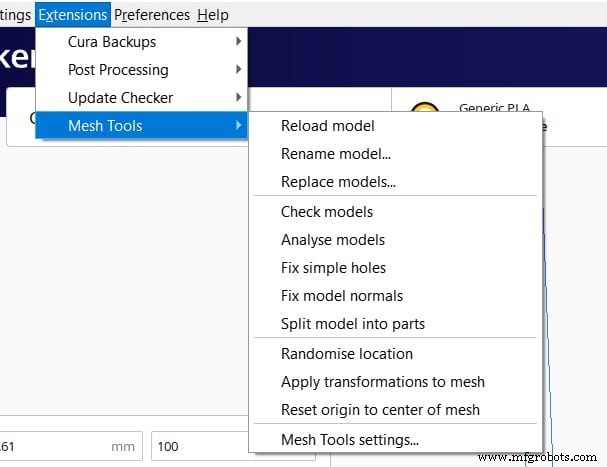
- Tunggu sebentar dan, jika model tersebut dapat membagi model, Anda sekarang harus memiliki bagian yang terpisah.
Tidak terlalu mengesankan, saya tahu, tapi itu bisa berguna saat Anda mengunduh cetakan yang semua bagiannya dibundel dalam satu file STL yang tidak muat di pelat build Anda.
Alternatif yang lebih baik
Kemampuan Cura untuk mengedit file STL hampir tidak ada, tetapi ada perangkat lunak lain di luar sana yang dirancang khusus untuk melakukan ini yang menawarkan kontrol lebih mendalam dan memungkinkan Anda untuk mengedit, memperbaiki, dan remix model dengan lebih mudah, seperti Fusion 360, Meshmixer, SculptGL, dan lainnya.
Saya tidak akan merinci bagaimana melakukannya dengan salah satu dari mereka karena kami sudah memiliki artikel ekstensif tentang topik ini yang dapat Anda temukan di sini:Cara Mengedit, Memperbaiki &Remix file STL (Dengan daftar Editor STL )!
Pastikan untuk membaca artikel itu karena semua alternatif jauh lebih baik daripada menggunakan Cura untuk tujuan ini.